登录
- 微信登录
- 手机号登录
微信扫码关注“汇帮科技”快速登录
Loading...
点击刷新
请在微信【汇帮科技】内点击授权
300秒后二维码将过期
二维码已过期,点击刷新获取新二维码
登录
登录
其他登录方式
来源:汇帮科技 修改日期:2025-11-18 10:00
在数字媒体快速发展的今天,视频格式的兼容性问题常常让人头疼。比如常见的AVI格式,虽然能承载高质量影像,但文件体积大、兼容性差,在手机、网页等场景中使用受限。而MP4作为通用格式,凭借其高效压缩和广泛支持,成为了更理想的选择。本文将详细介绍使用方法,帮助你高效解决AVI转MP4的需求。
核心优势
《汇帮视频格式转换器》采用本地处理技术,无需上传云端,完全不用担心内容泄露风险。软件界面简洁直观,支持批量转换,操作门槛低,适合各类用户使用。
详细操作步骤
1. 下载安装
从正规渠道获取软件安装包,完成安装后双击图标打开程序。主界面会显示“视频转换”“音频转换”等功能模块,直接点击“视频转换”进入操作页面。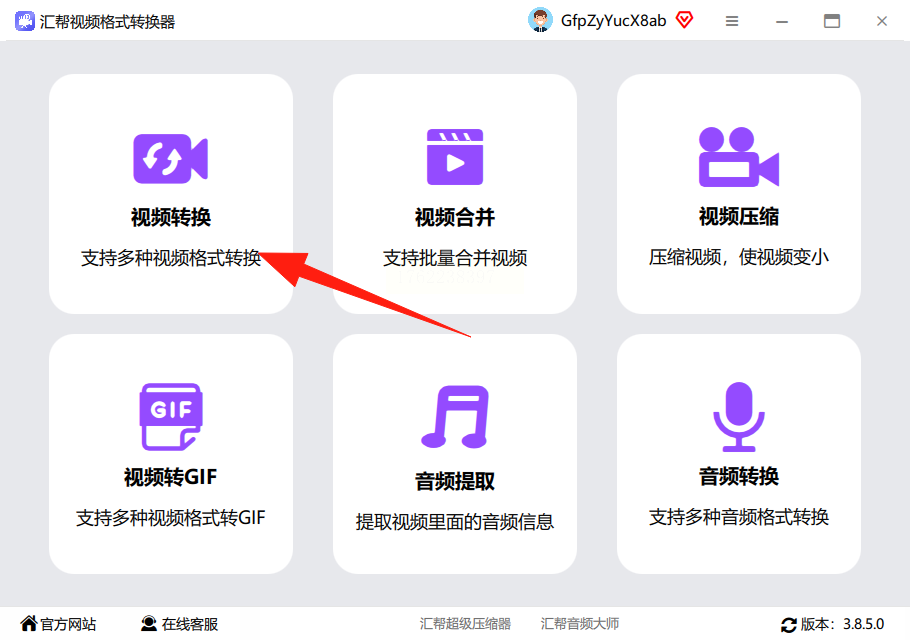
2. 添加文件
点击界面中央的“添加文件”按钮,或直接将AVI文件拖拽到软件窗口。支持单个文件或文件夹批量导入,效率较高。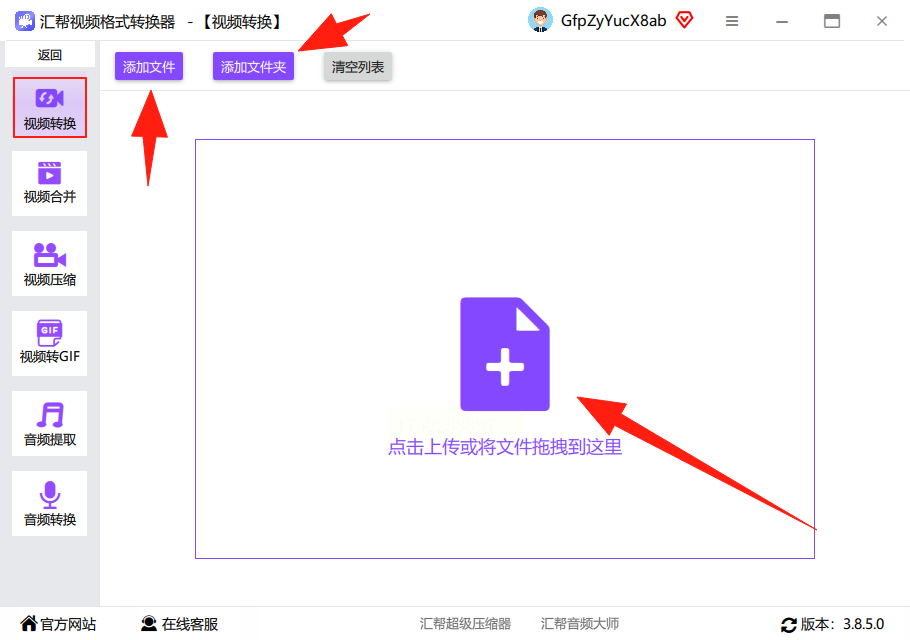
3. 设置转换参数
- 导出格式:在格式列表中选择“MP4”,还可根据需求选择其他格式(如FLV、MOV等)。
- 视频参数:点击“设置”按钮,可调整比特率(默认与原视频一致,数值越高画质越清晰)、分辨率(支持自定义或选择预设尺寸)、帧率等。
- 音频参数:若需调整声音,可设置采样率、声道数等。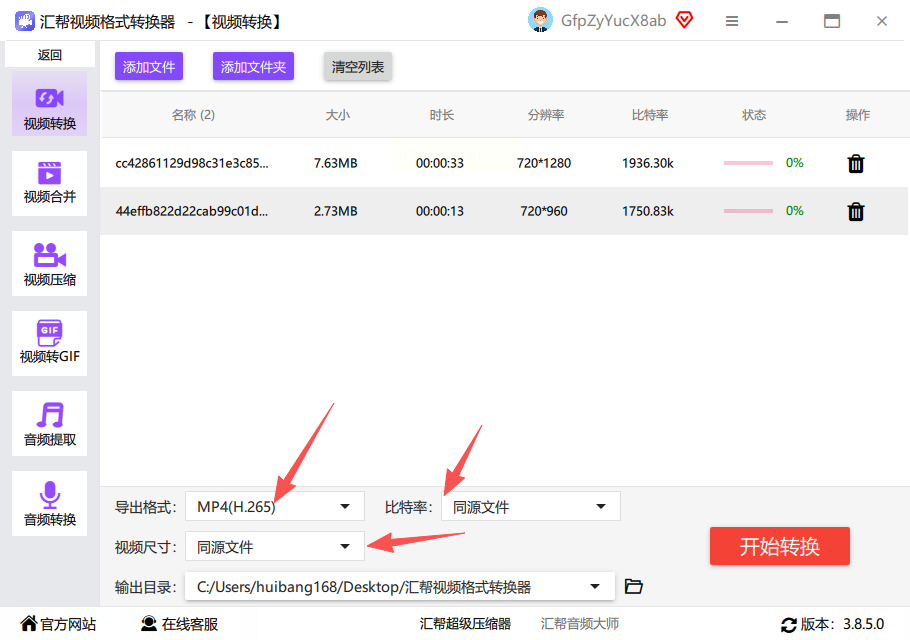
4. 选择输出路径
在“输出目录”中指定转换后文件的保存位置,建议创建专门的文件夹便于查找。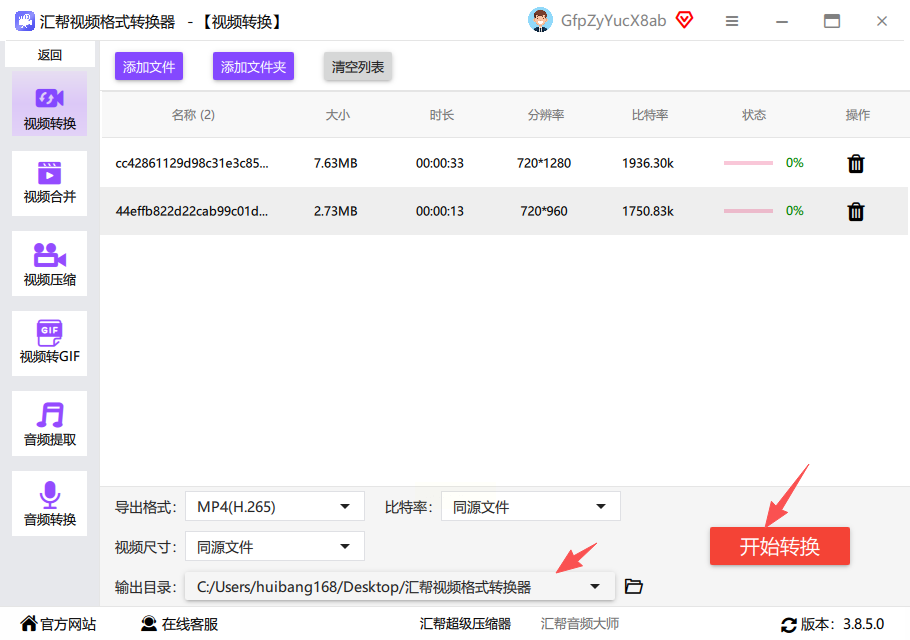
5. 开始转换
确认所有参数无误后,点击“开始转换”按钮。软件会自动处理文件,进度条显示转换状态,完成后会弹出提示窗口。
6. 查看结果
转换完成后,直接点击“打开文件”即可查看新生成的MP4视频,原AVI文件会自动保留备份。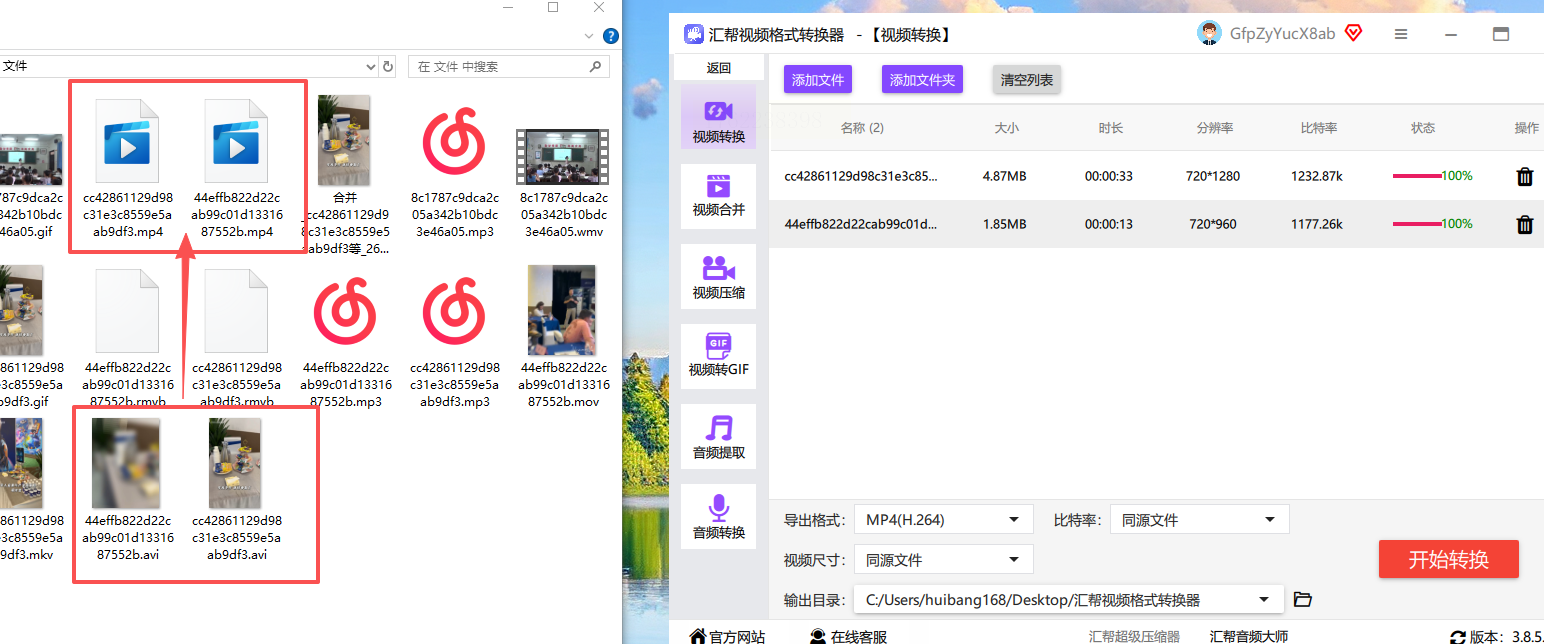
1. 打开浏览器访问Zamzar官网(无需下载软件),点击“选择文件”上传AVI视频。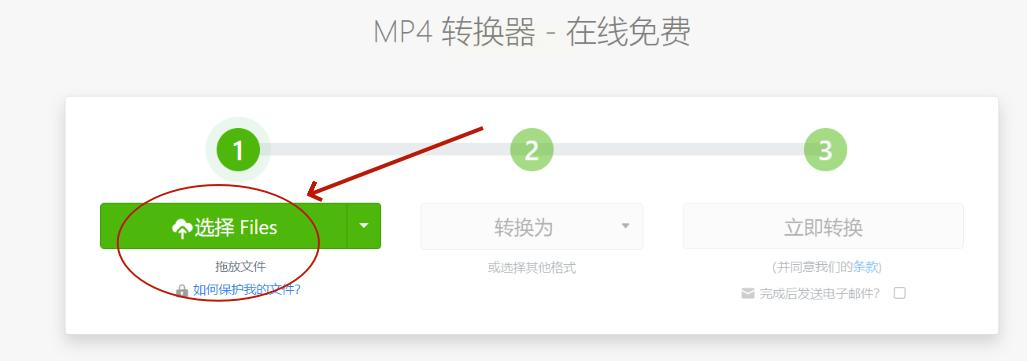
2. 在格式选项中选择“MP4”,可进一步设置分辨率等参数。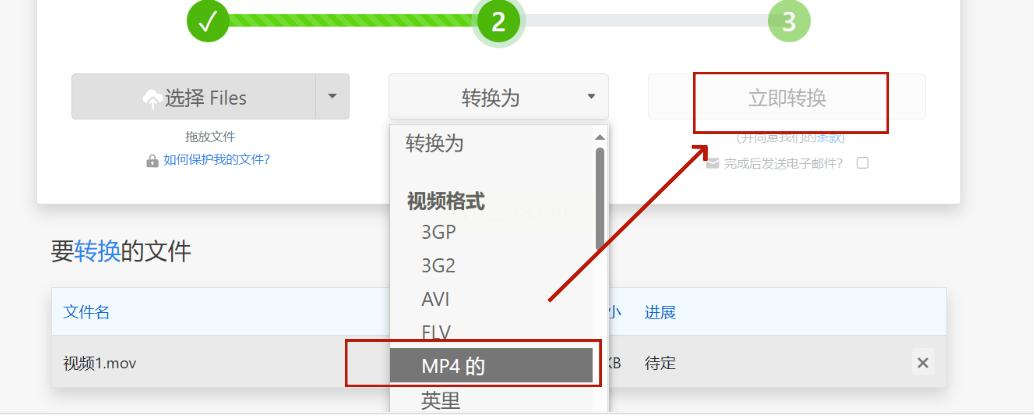
3. 点击“转换”按钮,等待完成后点击“下载”保存文件。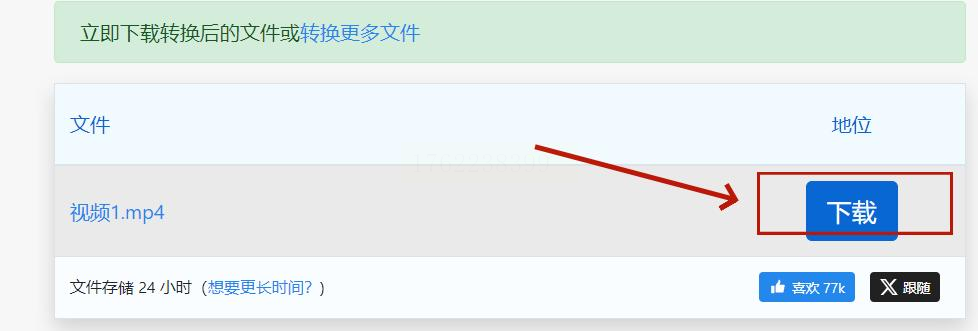
*提示:免费版有文件大小限制,适合少量转换需求。*
1. 按下`Win+R`键,输入`cmd`打开命令提示符。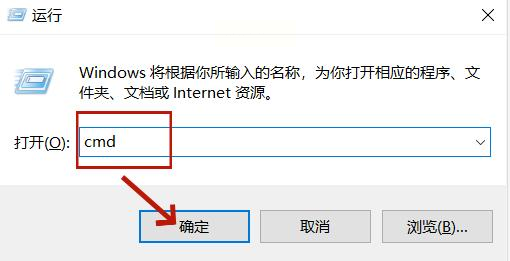
2. 输入转换命令:`ffmpeg -i input.avi output.mp4`(需替换为实际文件名)。
3. 按回车执行,转换过程会显示进度,完成后在目标路径查看文件。
*提示:适合熟悉命令行的用户,需提前安装FFmpeg程序。*
部分手机(如华为、小米、OPPO等)支持直接录制屏幕生成MP4:
1. 打开AVI视频文件,进入播放界面。
2. 下拉通知栏,找到“屏幕录制”按钮开始录制,结束后自动保存为MP4格式。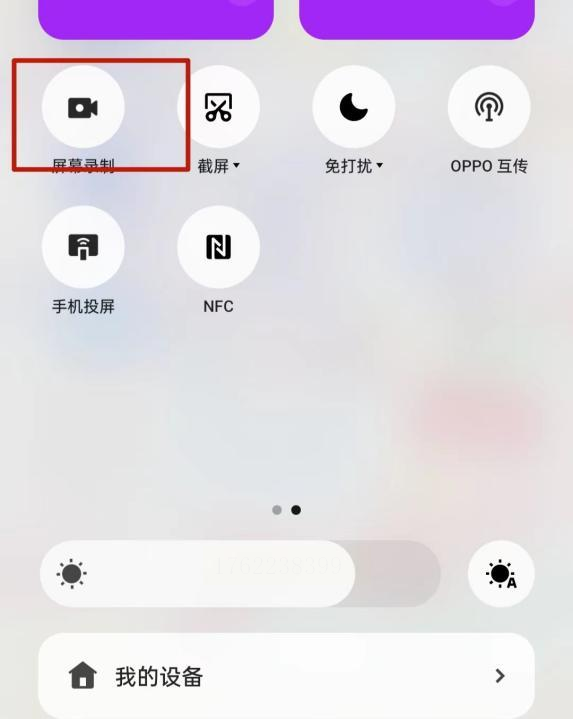
*提示:操作简单但耗时较长,适合临时转换且不介意画质轻微损失的场景。*
1. 安装软件后,选择“视频转换”功能,添加AVI文件。
2. 在格式列表中选“MP4”,可自定义画质(如720P、1080P、4K等)。
3. 支持批量转换,还可压缩视频或提取音频,完成后导出即可。
常见问题解答
转换后的视频画质变模糊怎么办?
调整比特率至与原视频相近或更高,保持分辨率与原文件一致,避免过度压缩。
为什么转换速度慢?
若文件体积大,可暂停其他程序释放资源;使用汇帮转换器时,选择“快速转换”模式或关闭硬件加速。
手机录屏转换的视频有黑边怎么办?
录制前在手机设置中关闭“自动旋转”,或通过剪辑软件裁剪视频比例。
随着数字内容的日益丰富,选择合适的视频格式转换工具能大幅提升工作效率。无论哪种方法,建议优先使用本地软件确保文件安全,避免隐私泄露风险。
如果想要深入了解我们的产品,请到 汇帮科技官网 中了解更多产品信息!
没有找到您需要的答案?
不着急,我们有专业的在线客服为您解答!

请扫描客服二维码